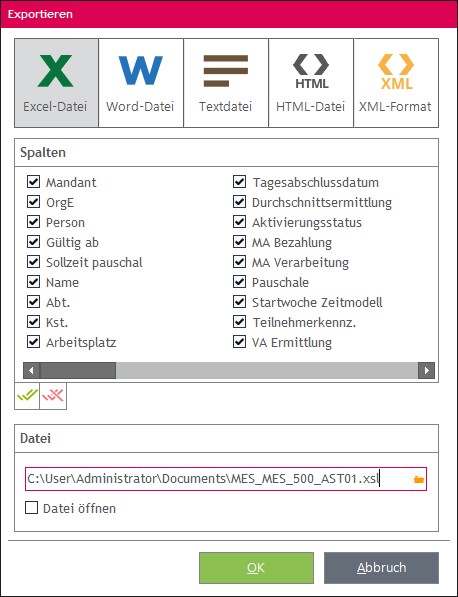|
|
So exportieren Sie Datensätze |
Mittels des Buttons ![]() können Sie die Inhalte der Gruppenübersicht exportieren.
können Sie die Inhalte der Gruppenübersicht exportieren.
1.Selektieren Sie die gewünschten Datensätze.
2.Klicken Sie ![]() an.
an.
|
|
Das Fenster „Exportieren“ wird geöffnet. |
3.Wählen Sie das gewünschte Datei-Format:
- Excel,
- Word,
- HTML,
- Text,
- XML.
|
|
Hinweis |
|
Wenn Sie Excel oder Word als Ausgabeformat wählen, wird beim Export der Daten geprüft, welche Programm-Version Sie auf Ihrem Rechner installiert haben. Die Exportdatei wird dann automatisch im richtigen Format abgespeichert. |
4.Aktivieren Sie die Spalten, deren Werte Sie exportieren wollen.
|
|
Hinweis |
|
Spalten, die Sie ggf. zuvor in der Gruppenübersicht ausgeblendet haben, stehen Ihnen hier nicht zur Verfügung. Um Zugriff auf diese Spalten zu haben, müssen Sie sie vorher wieder einblenden (vgl. „So können Sie Spalten anzeigen / verbergen“. |
5.Geben Sie im Feld DATEI den Pfad und den Dateinamen ein, unter dem die Export-Datei gespeichert werden soll.
6.Wenn die exportierte Datei nach dem Export automatisch geöffnet werden soll, aktivieren Sie das Feld DATEI ÖFFNEN. Die Anwendung, die zu dem gewählten Datei-Format passt, wird nach dem Export der Daten automatisch gestartet und die Export-Datei angezeigt.
7.Bestätigen Sie die Eingaben mit ![]() .
.
|
|
Die Daten werden exportiert. |